Miért fordul elő az ismeretlen hálózati hiba az Instagramon, és hogyan lehet kijavítani
Előző
Ismeretlen hálózati hiba jelenik meg az Instagramban az alkalmazás összeomlása vagy a szolgáltatás frissítése után. A problémát egyedül is megoldhatja.
Mi a teendő, ha ismeretlen hálózati hiba történik
A fejlesztők igyekeznek javítani a közösségi hálózatot. Ezért új funkciókat vezetnek be. Ez gyakran hibákat okoz. Először is nem kell pánikba esni. A fiókhoz való hozzáférés bizonyos manipulációk után visszaadható.
A hiba megjelenése az időzóna és az idő változásához kapcsolódik. Hasonló helyzet fordul elő az ország körüli utazások során.
A probléma kiküszöböléséhez a következőket kell tennie:
- Nyissa meg a Beállításokat a fogaskerék ikonra kattintva.
- Keresse meg a " Speciális beállítások" elemet.
- Válassza a " Dátum és idő" lehetőséget.
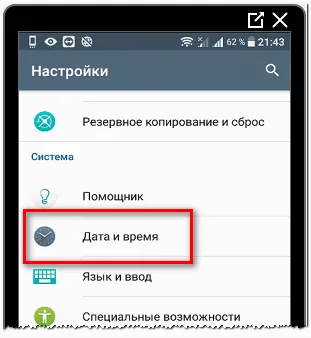
- A „ Hálózati időzóna” letiltása.
Ha minden elkészült, a hozzáférés helyreáll. Ha az Instagramba való bejelentkezéskor az ismeretlen hálózati hiba nem tűnik el, akkor a problémák a szerver oldalon lehetnek. Ebben az esetben ajánlott a Facebook-fiókjával bejelentkezni.
Hiba: Nem sikerült elküldeni a hálózati kérést
A felhasználók néha problémákkal szembesülnek, amikor nem tudnak kérést küldeni az Instagramon. Hasonló helyzet fordulhat elő szerverhibák miatt. Ebben az esetben a közösségi hálózat néhány perc múlva folytatódik.
A probléma megjelenhet a kliens oldalon. Ezután kijavíthatja a hibát a gyorsítótár törlésével vagy az Instagram frissítésével. A nehézségek elkerülése érdekében javasoljuk, hogy ismerkedjen meg az utasításokkal.
A gyorsítótár tisztítása
Az Instagram napi elindítása miatt a mobileszköz eltömődik a felesleges fájlokkal. Ennek eredményeként az okostelefon lassan elkezd működni, majd egy ismeretlen hibaüzenet jelenik meg.
A hozzáférés visszaszerzéséhezés felgyorsítja az Androidot, törölnie kell az Instagram gyorsítótárat:
- Nyissa meg a " Beállítások" elemet.
- Lépjen a " Minden program" kategóriába.
- Keresse meg az "Instagram" elemet - kattintson a " Törlés" gombra.
- Kattintson a következő feliratra: " Clear cache".
- Erősítse meg a műveletet az "Ok" gombbal.
Ezt követően el kell indítania az Instagramot. Az esetek 95%-ában a probléma megoldódik. Ha nem lehetett hálózati kérést küldeni az iPhone-nak, törölje a gyorsítótárat.
Ehhez szüksége van:
- Menj a beállításokhoz.
- Keresse meg az Instagram alkalmazást.
- Kattintson az "Előzmények és adatok törlése" gombra.
- A művelet megerősítése.
Ezenkívül törölheti a gyorsítótárat a "Clean", "Cleaner" vagy "Cleaner" segítségével.
Instagram frissítés
A fejlesztők új funkciókon dolgoznak. Ezért az Instagram néha azt mondja, hogy "ismeretlen hálózati hiba". A probléma megoldásához elegendő a programot frissíteni.
Ehhez az Android-felhasználóknak a következőkre van szükségük:
- Nyissa meg a Play Marketet.
- Keresse meg az Instagramot a keresés segítségével.
- Válassza ki az első talált eredményt.
- Kattintson a "Frissítés" gombra.
A frissítés az okostelefon beállításaiból is elvégezhető. Ehhez meg kell mennie az eszköz beállításaihoz. Az „Alkalmazások” részben keresse meg az Instagramot, majd kattintson a gombra a frissítéshez.
Az iOS operációs rendszerrel rendelkező okostelefonok tulajdonosai telepíthetik az Instagram új verzióját is. Ehhez szüksége van:
- Indítsa el az AppStore-t.
- Várja meg az értesítést az elérhető frissítésekről.
- Válassza az Instagramot – kattintson a „ Frissítésgombra”.
Ha minden helyesen történik, az Instagram újra működni fog.
Az internet ellenőrzése a készüléken
Az Instagram csak online működik. Ha a mobileszközről le lesz választvainternet, hibaüzenet jelenik meg.
A probléma kiküszöböléséhez a következőket kell tennie:
- ellenőrizze az egyenleget a telefonon;
- lásd az engedélyezett Wi-Fi-t;
- ellenőrizze az internetes jel szintjét;
- kapcsolja be a megfelelő "Hozzáférési pontot" (a barangoláshoz).
Az internettel kapcsolatos problémák kiküszöbölése után újra kell indítani az Instagramot.
KövetkezőOlvassa el tovabba:
- Miért fordul elő a 0x80070057 hiba, és hogyan lehet megszüntetni
- 403 hiba, hogyan lehet kijavítani a szakemberek ajánlásait
- Hogyan lehet látni a vendégeket az Instagramon
- Hogyan kell használni a Chat matricát az Instagramon, és miért van szüksége rá
- Hogyan lehet feloldani egy személy blokkolását az Instagramon